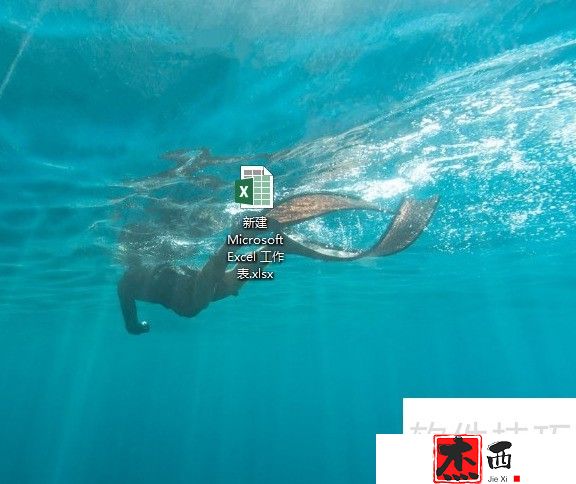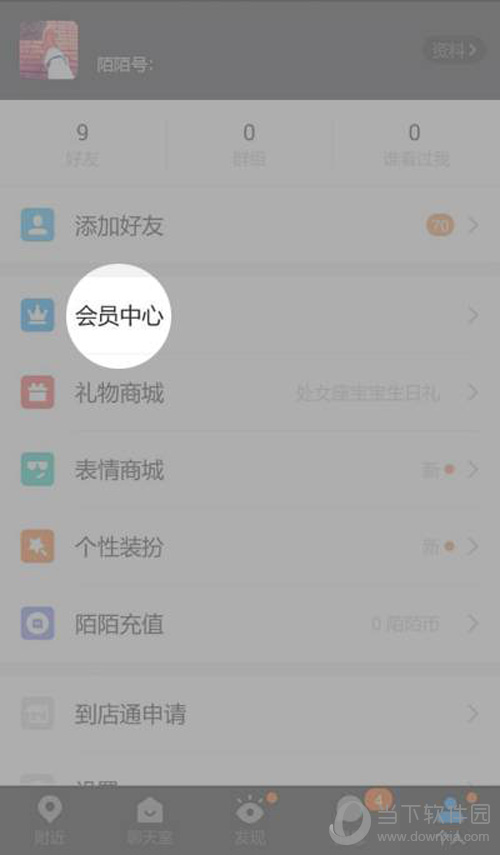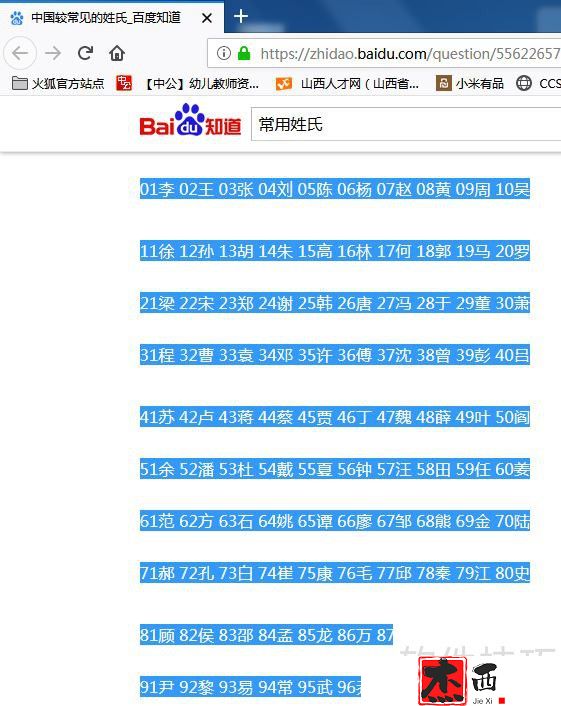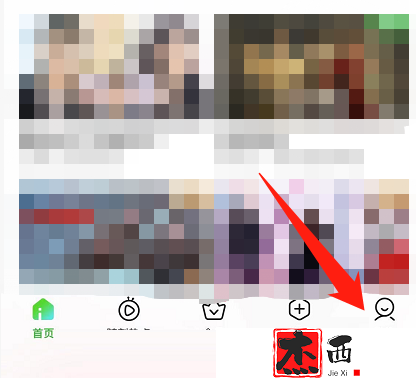彩色激光打印机怎么加粉(彩色激光打印机怎么换墨盒)
彩色激光打印机怎么加粉,彩色激光打印机添加碳粉的步骤:购买兼容的碳粉盒,取出需要添加的碳粉盒。取下墨粉盒盖,慢慢倒入墨粉,然后盖上墨粉盒盖。要清理溢出的碳粉,请打开打印机盖以清除松散的碳粉颗粒。对齐墨粉盒,插入并关闭打印机盖。初始化新碳粉盒并打印测试页,检查碳粉添加是否成功。

彩色激光打印机碳粉指南
当彩色激光打印机碳粉不足时,需要及时添加碳粉,以保证打印质量和机器的正常运行。以下是彩色激光打印机加粉的详细步骤:
1. 准备墨粉盒
购买合适的碳粉盒:根据您的打印机型号和颜色选择兼容的碳粉盒。取出碳粉盒:打开打印机上盖,找到并取出需要添加的碳粉盒。小心避免接触墨粉颗粒。 2.加粉
点击下载“修复打印机驱动程序工具”;
取下碳粉盒盖:查找碳粉盒上的盖子或塞子,然后小心地将其取下。倒入碳粉:将碳粉盒放在平坦的表面上,将碳粉慢慢倒入碳粉孔中。避免过度填充。更换墨粉盒盖:更换墨粉盒盖,确保其密封。 3. 清除溢出的碳粉
清洁碳粉盒:用软布或纸巾小心擦去碳粉盒外部溢出的任何碳粉。清洁打印机内部:打开打印机盖,使用吸尘器或软布清除任何松散的墨粉颗粒。 4. 安装墨粉盒
对齐碳粉盒:将碳粉盒与打印机中相应的插槽对齐。插入碳粉盒:小心地将碳粉盒插入插槽,直至其卡入到位。合上打印机盖:合上打印机盖即可完成加粉过程。 5. 打印测试页
初始化碳粉盒:打印机可能会要求初始化新碳粉盒。按照打印机上的说明进行操作。打印测试页:打印测试页以检查碳粉补充是否成功以及打印质量。暗示:
定期检查墨粉盒并在墨粉不足时添加更多墨粉。使用高品质兼容碳粉可确保打印质量和打印机使用寿命。添加碳粉时请务必佩戴口罩,以免吸入碳粉颗粒。如果遇到任何问题,请参阅打印机用户手册或联系制造商获取支持。以上就是彩色激光打印机如何加粉的详细介绍。欲了解更多信息,请关注本站其他相关文章!
彩色激光打印机怎么加粉,以上就是本文为您收集整理的彩色激光打印机怎么加粉最新内容,希望能帮到您!更多相关内容欢迎关注。
郑重声明:本文版权归原作者所有,转载文章仅为传播更多信息之目的,如作者信息标记有误,请第一时候联系我们修改或删除,多谢。本文地址:https://www.sjzdingshang.com/post/255787.html